重装系统无法识别u盘解决教程
- 分类:教程 回答于: 2016年09月30日 00:00:00
我们在使用u盘重装系统时,必须要识别u盘才能进行操作。但是最近就有网友遇到了重装系统无法识别u盘的窘况。那重装系统无法识别u盘该如何解决呢?大家都不要担心,小编早就把重装系统无法识别u盘解决教程给网友们准备好了。接下来就一起往下看教程吧。
1、用驱动光盘安装主板USB驱动,将驱动光盘插入光驱,然后电脑就会自动播放,之后点击一键安装即可。
2、启用“USB Root Hub”,具体方法如下:
1)右击“计算机”,在右键菜单栏中选择“设备管理器”选项;
2)在“设备管理器”界面中,找到“通用串行总线控制器”;

重装系统无法识别u盘解决教程图一
3)这边会看到“USB Root Hub”在禁用状态,鼠标右击“USB Root Hub”选择“启用”即可;

重装系统无法识别u盘解决教程图二
4)启用之后,就可以在资源管理器界面中看到U盘了。接下来可以参考电脑系统安装教程来使用u盘安装系统。
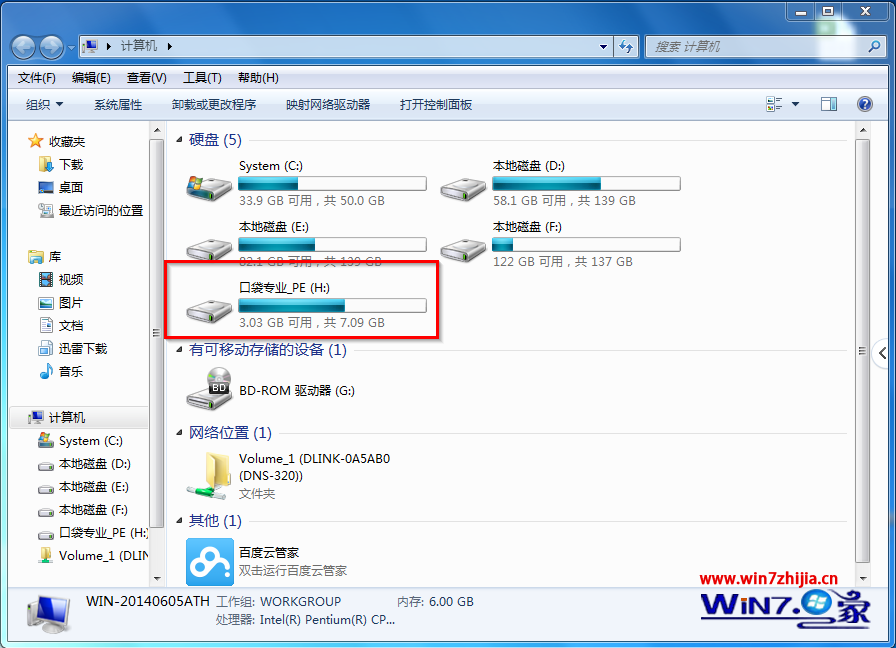
重装系统无法识别u盘解决教程图三
上面所描述的所有内容就是小编为网友们带来的重装系统无法识别u盘解决教程,网友们只要遇到了插进u盘无法识别的情况,就可以参考上面的教程解决问题这个问题了。不过小编还是比较推荐大家使用小白一键重装系统软件来重装系统,比较简单。
 有用
26
有用
26


 小白系统
小白系统


 1000
1000 1000
1000 1000
1000 1000
1000 1000
1000 1000
1000 1000
1000 1000
1000 1000
1000 1000
1000猜您喜欢
- 电脑关机蓝屏修复教程2022/10/23
- 长城电脑股票:稳步增长,引领中国IT产业..2024/01/26
- 拼音加加输入法:提升输入效率,轻松打字..2024/02/01
- 下载mp3歌曲,高速稳定,无广告限制..2023/11/01
- 笔记本一键系统重装软件哪个好?..2016/11/12
- win10怎么升win11的步骤教程2021/07/13
相关推荐
- 保护笔记本电脑安全的必备锁具..2024/01/30
- 手机轻松修复电脑系统,从此电脑快如闪..2024/10/02
- 怎么在小白PE系统中重装系统..2022/10/20
- 简述电脑重装系统会不会不好..2023/04/19
- 电脑桌面壁纸:美丽与创意的视觉盛宴..2023/12/20
- 电脑显示屏黑屏的原因及解决办法..2023/01/23














 关注微信公众号
关注微信公众号



